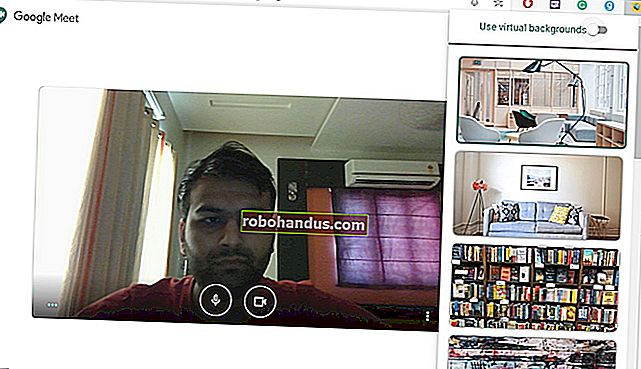최상의 (가장 빠른) 대체 DNS 서버를 선택하는 방법

인터넷 서비스 제공 업체는 www.howtogeek.com과 같은 웹 사이트를 각각의 IP 주소로 바꾸는 데 도움이되는 자체 DNS 서버를 제공합니다. 장치는 기본적으로이를 사용하지만 약간의 속도 향상을 위해 선호하는 DNS 서버를 설정할 수 있습니다.
관련 : DNS 란 무엇이며 다른 DNS 서버를 사용해야합니까?
많은 DNS 서버는 원하는 경우 맬웨어, 포르노 및 기타 유형의 웹 사이트도 차단합니다. 이 기사에서 모든 옵션에 대해 이야기하겠습니다.
속도를 찾고 있다면 벤치 마크 실행
ISP의 DNS 서버보다 더 빠른 것을 찾고 있다면 DNS 벤치 마크를 실행하여 연결에 가장 적합한 것을 찾는 것이 좋습니다. 가장 빠른 DNS 서버는 지리적 위치와 인터넷 서비스 제공 업체에 따라 달라 지므로 모든 사람에게 가장 빠른 DNS 제공 업체를 추천 할 수는 없습니다.
많은 DNS 제공 업체가 속도에 초점을 맞추고 있으며 이것이 바로 그들의 큰 판매 포인트입니다. 그러나 벤치 마크를 실행해야만 어느 것이 가장 빠른지 알 수 있습니다.
관련 : DNS 서버 변경에 대한 궁극적 인 가이드
Windows 또는 Linux에서 가장 빠른 DNS 서버를 찾고 있다면 Gibson Research Corporation의 무료 DNS 벤치 마크 도구를 실행하는 것이 좋습니다. (Mac 사용자는 Namebench를 사용한 적이 있었지만이 프로젝트는 중단되었으며 최신 버전의 macOS에서 제대로 작동하지 않는다고 들었습니다.)
DNS Benchmark를 다운로드하고 실행 (설치 필요 없음) 한 다음 "Nameservers"탭을 선택하고 "Run Benchmark"를 클릭하십시오. 상위 72 개의 DNS 서버를 벤치마킹합니다. 완료되면 전 세계에서 공개적으로 사용 가능한 거의 5000 개의 DNS 서버를 벤치마킹하고 연결에 가장 적합한 50 개를 찾을 수도 있습니다. 물론 이것은 더 오래 걸릴 것입니다. 가능한 가장 정확한 결과를 얻으려면 DNS 벤치 마크 도구가 테스트 중에 인터넷 연결을 사용하는 유일한 도구인지 확인하십시오 (따라서 Netflix 스트리밍, 온라인 게임 또는 인터넷을 사용할 수있는 기타 다운로드를 끄십시오).
예를 들어 하나의 연결로 실행 한 벤치 마크에서 가장 빠른 타사 DNS 서버는 OpenDNS, UltraDNS, Google Public DNS 순이었습니다.

이 도구에는 한 가지 문제가 있습니다. 인터넷 서비스 제공 업체의 DNS 서버는 물리적으로 가까운 곳에 있기 때문에 연결 속도가 가장 빠를 가능성이 높습니다. 그러나 DNS Benchmark는 ISP의 DNS 서버를 테스트하지 않습니다.
예를 들어, 위의 스크린 샷에서 실제로 라우터가 "로컬 네트워크 이름 보호기"가 가장 빠른 DNS 서버라고 말합니다. 로컬 네트워크에 물리적으로 존재하고 기억하는 캐시 된 결과를 즉시 반환 할 수 있기 때문입니다. 그러나 라우터는 기본적으로 ISP의 DNS 서버를 사용하므로이 테스트는 ISP의 DNS 서버가 이러한 타사 DNS 서버와 비교되는 방식을 실제로 벤치마킹하지 않았습니다.
이를 테스트하려면 라우터의 웹 인터페이스에 로그인하고 ISP의 DNS 서버 주소를 찾아야합니다. 라우터마다 조금씩 다르지만 ASUS 라우터의 "인터넷 상태"에서이를 발견했습니다.

DNS Benchmark에서 Nameservers 탭을 클릭하고 "Add / Remove"버튼을 클릭 할 수 있습니다. 첫 번째 DNS 서버의 IP 주소를 입력하고 "추가"를 클릭하여 목록에 추가합니다. 그런 다음 두 번째 DNS 서버의 주소를 입력하고 "추가"를 클릭 할 수도 있습니다.

그런 다음 "Run Benchmark"를 클릭하여 ISP의 DNS 서버로 벤치 마크를 실행하십시오. Comcast의 서버가 Comcast 연결을위한 가장 빠른 서버라는 사실을 발견했습니다. 이는 놀라운 일이 아닙니다.
ISP의 서버가 가장 빠르더라도 맬웨어 필터링, 자녀 보호 및 기타 기능을 제공하는 다른 DNS 서버로 전환 할 수 있습니다. 다른 옵션이 얼마나 빠른지 알면 도움이됩니다.

빠른 DNS 서버를 찾고 있다면
일부 DNS 서버는 많은 기능을 제공하지 않고 빠르고 정확한 결과를 제공하는 데 집중합니다.
Google Public DNS는 빠르고 안전한 대체 DNS 서버를 제공하기 위해 Google에서 만들었습니다. 필터링되지 않은 원시 결과를 제공합니다. Google은 귀하가 다른 Google 서비스에 제공 한 개인 정보와 사용 데이터를 연관시키지 않을 것이라고 약속합니다.

OpenDNS Home은 구성 가능합니다. 따라서 OpenDNS는 맬웨어 방지 및 기타 웹 필터링 기능을 제공하지만 무료 계정을 만들고 연결에 대해 발생하는 정확한 필터링을 사용자 지정할 수 있습니다. OpenDNS가 빠른 경우 필터링을 사용하거나 사용하지 않고 사용할 수 있습니다. OpenDNS는 귀하의 정보를 외부 당사자와 공유하지 않을 것을 약속합니다.

또한 전 세계 ISP를 연결하는 백본 연결을 제공하는 수준 3에서 실행되는 수준 3 DNS도 있습니다. 많은 ISP는 실제로 레벨 3 DNS에 의존합니다. 레벨 3은 DNS 서비스를 공개적으로 광고하지 않지만 누구든지 레벨 3의 DNS 서버에서 시스템을 가리키고 사용할 수 있습니다. 레벨 3의 DNS 서비스는 일부 연결에서 매우 빠를 수 있습니다.
Verisign은 자체 공용 DNS 서버도 제공합니다. 또한 아무것도 차단하지 않으며 DNS 데이터를 제 3 자에게 판매하지 않을 것이라고 약속합니다.
이전에 UltraDNS로 알려진 NeuStar의 DNS는 원하는 경우 원시 결과도 제공합니다. 그러나 인터넷 연결 속도가 빠르고 우리의 속도가 가장 빠르다면 어쨌든 좋은 방법 일 수 있습니다. 그러나 NeuStar는 제 3 자 데이터를 판매하지 않겠다는 명확한 약속을하지 않으며 DNS 서비스 약관은 사이트 개인 정보 보호 정책을 가리 킵니다.
자녀 보호 또는 맬웨어 방지를 찾고있는 경우
관련 : OpenDNS를 사용하여 집 전체의 자녀 보호를 설정하는 방법
구성 가능한 자녀 보호 기능을 제공하는 DNS 서버를 찾고 있다면 OpenDNS Home을 권장합니다. 무료 계정을 만들고 연결에서 작동 방식을 정확하게 구성하고 맬웨어 차단 설정, 다른 서비스에서 볼 수있는 것보다 더 세분화 된 설정으로 자녀 보호 기능을 설정할 수 있습니다. 차단할 사이트 유형을 선택하고 차단하거나 허용해야하는 웹 도메인의 사용자 지정 목록을 설정할 수도 있습니다. 위에서 언급했듯이 OpenDNS는 귀하의 정보를 외부 당사자와 공유하지 않을 것을 약속합니다. 자세한 내용은 OpenDNS 구성 가이드를 확인하세요.

이전에 UltraDNS로 알려진 Neustar DNS는 다양한 유형의 맬웨어 또는 부적절한 웹 사이트를 차단하는 데 사용할 수있는 다양한 DNS 서버도 제공합니다. UltraDNS / NeuStar 서버가 빠른 경우 좋은 옵션이 될 수 있습니다. 그러나 그들은 우리가 권장하는 다른 서비스와 마찬가지로 귀하의 사용 데이터를 판매하지 않을 것을 분명히 약속하지 않습니다.
맬웨어 보호 만 원하는 경우 Norton ConnectSafe를 살펴볼 수도 있습니다. 이러한 서버는 Norton Antivirus를 만드는 Symantec에서 실행합니다. 선택한 서버에 따라 악성 웹 사이트 및 기타 유형의 부적절한 사이트를 차단합니다. 시만텍의 개인 정보 취급 방침에 따르면 서비스는 DNS 서비스를 제공하고 서비스의 집계 사용량을 측정하기 위해서만 데이터를 사용하므로 데이터를 판매하지 않습니다.

Google Public DNS, OpenDNS 및 Level 3 DNS와 같이 거의 모든 사람에게 빠른 DNS 서버가 몇 개 있지만 일부 연결에서는 다른 DNS 서버가 급증 할 수 있습니다. 그러나 벤치 마크에서 빠르게 보이는 다른 DNS 서버를 선택하기 전에 개인 정보 보호 정책을 확인하고 데이터를 판매하지 않는지 또는 불편한 일을하지 않는지 확인할 수도 있습니다.
이미지 크레딧 : Afif Abd. Halim / Shutterstock.com